
Peter Holmes
0
5173
67
IPhone je stále nejoblíbenějším point-and-shoot fotoaparátem na planetě, ale mnoho uživatelů stále není daleko od všeho, co může fotoaparát udělat.
Od našeho posledního průvodce pro začátečníky Průvodce pro začátečníky Jak používat kameru iPhone Pokud začátečník nepoužíváte, nebo pokud jste novým uživatelem zařízení, možná si neuvědomujete, jak blízko aplikace je doslova být point-and-shoot fotoaparát, a ..., Apple přidal mnoho dalších funkcí a provedla různá vylepšení své kamery app. Díky skokům v hardwaru a softwaru by vám mělo být odpuštěno, že již nebudete mít vyhrazený kompaktní fotoaparát. 6 důvodů, proč je váš smartphone nejlepší fotoaparát, který vlastníte 6 důvodů, proč je váš smartphone nejlepší fotoaparát, který vlastníte, nemusí to být digitální zrcadlovka, ale vaše smartphone je děrování vysoko nad jeho váhu, pokud jde o fotografie. Až příště půjdete ven, nechte svůj starý bod a střílejte doma. .
Pokud jste nový nebo stále prozkoumali fotoaparát iPhone, dnes se dozvíte několik věcí o tom, čeho přesně váš fotoaparát dokáže dosáhnout..
Poznámka: Funkce popsané v tomto článku se nacházejí většinou na telefonech iPhone 5s, 6 a 6 Plus. Některé funkce nemusí být u starších modelů telefonu přítomny (zejména zpomalený pohyb a roztržení).
Kontrola expozice
Nemusíte vědět o ovládacích prvcích clony a rychlosti závěrky, pokud jde o ovládání fotoaparátu s 8 megapixely pro iPhone, ale je dobré vědět, že kamera zahrnuje možnost upravit množství světla přicházejícího do objektivu při nastavování výstřel.
Chcete-li ovládat expozici, nejprve vytvořte snímek. Klepněte na obrazovku, na kterou chcete zaostřit, poté posuňte prst nahoru a dolů a upravte expozici (malá ikona slunce se bude také pohybovat). Fotoaparát iPhone automaticky exponuje osvětlení a tato funkce má přednost před automatickými ovládacími prvky, takže buďte opatrní, abyste svůj snímek nepřevrhli ani podexponovali.

Klepněte na Focus & Face Detection
Když fotografujete lidi, nechte kameru iPhone detekovat tváře předmětů a získejte ostřejší fotografie. Když se na obrazovce objeví jedna nebo více tváří, fotoaparát je označí žlutým čtvercem. Snímky z blízkého dosahu poskytují lepší detekci, takže se pohybujte v blízkosti svých objektů.
Chcete-li získat nejlepší záběry, měli byste také klepnout na obrazovku a zaostřit na fotografovaný objekt, což fotoaparátu řekne, aby zaostřil na konkrétní část obrazovky. Pokud je ve fotoaparátu clona f / 2,2, je-li mezi popředím a pozadím vašeho objektu značná vzdálenost, může kamera iPhone pomocí této funkce často stanovit velmi malou malou hloubku ostrosti.

Přiblížit
Kamera pro iPhone iPhone nemá skutečný skutečný optický zoom, ale stejně jako mnoho digitálních fotoaparátů má digitální zoom, který v podstatě zvětšuje centrální část objektu na obrazovce. Je vždy nejlepší fyzicky se přiblížit k fotografovanému objektu, ale když to nemůžete, stiskněte dvěma prsty na obrazovce a přibližte. Objeví se posuvník, pomocí kterého můžete přibližovat a oddalovat jedním prstem.
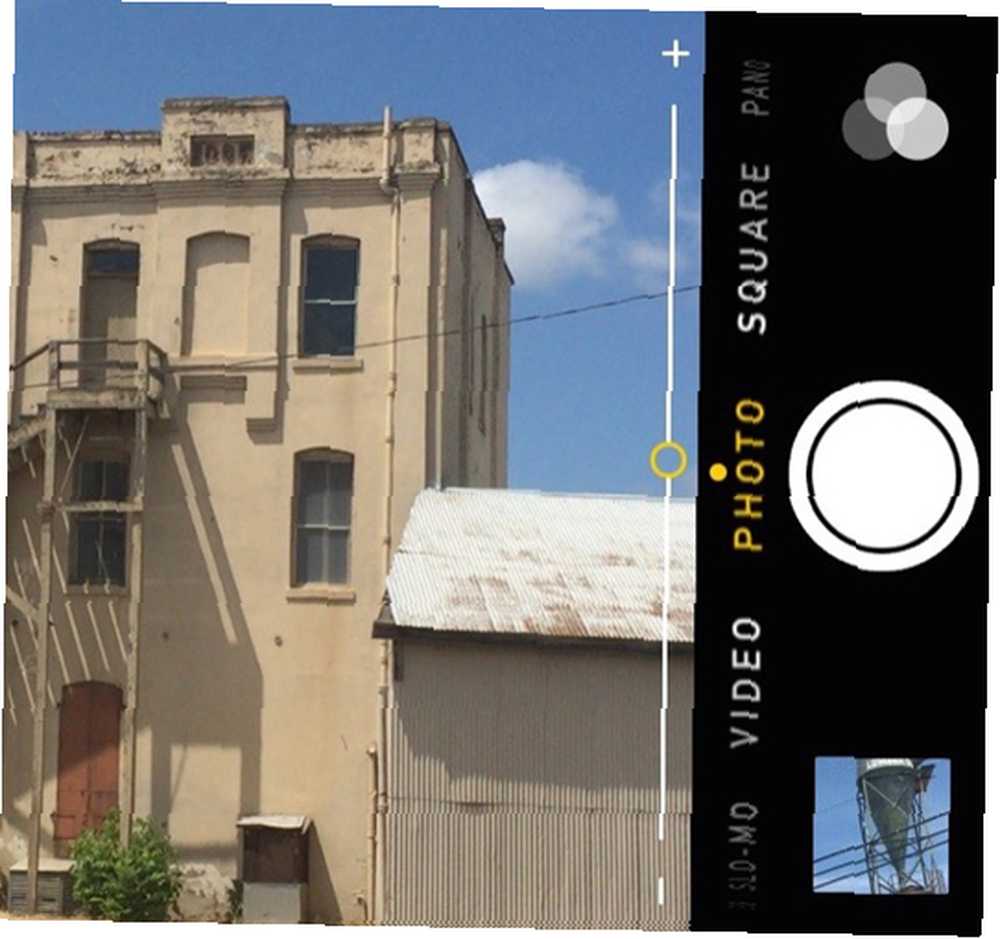
Režimy fotografování
Fotoaparát iPhone nyní nabízí šest různých režimů fotografování - tři režimy statických fotografií a tři režimy videokamer. Chcete-li změnit režimy fotografování, přejeďte prstem po obrazovce doleva nebo doprava a vyberte požadovaný režim fotografování.
Nezapomeňte: Můžete také použít iPhone “zvýšit hlasitost” + tlačítko jako závěrka, buď na samotném telefonu, prostřednictvím připojeného kabelu sluchátek nebo pomocí Apple Watch spárovaného s vaším iPhone.
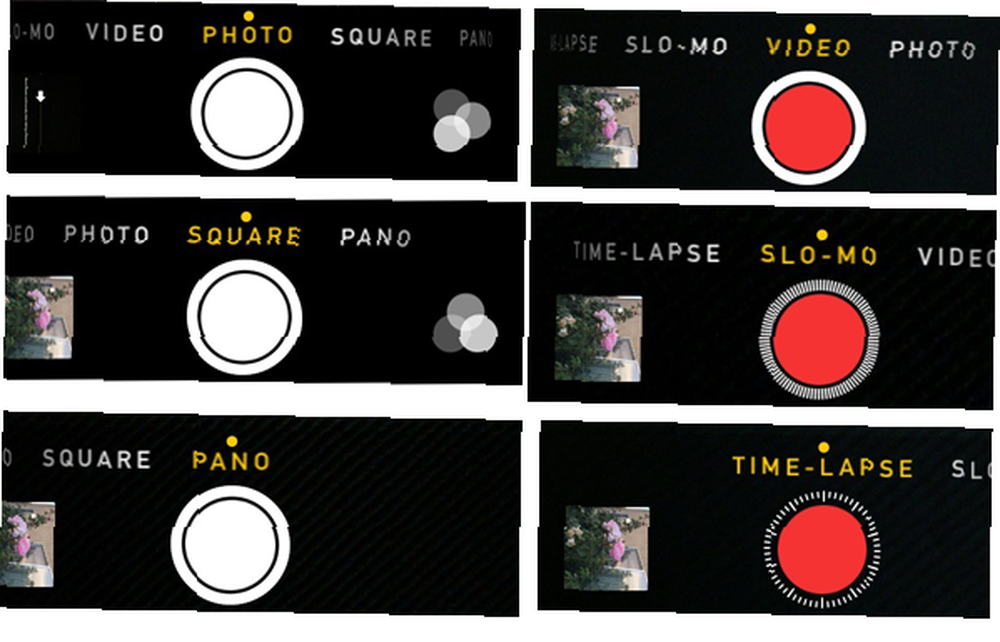
Fotografie: Pro běžné fotografie pořízené na šířku nebo na výšku. Klepnutím zaostřete a exponujte, stiskněte velké bílé tlačítko závěrky a pořiďte snímek.
Náměstí: Fotografie jsou snímány ve čtvercovém rámečku, jako u fotoaparátu se středním formátem. To je užitečné pro snímky Instagramu 11 způsobů, jak proměnit své nejlepší Instagramové snímky na nádherné dárky osobní produkt pořízený přímo z jejich fotografií? , ale všimněte si, že fotografie pořízené ve čtvercovém režimu jsou trvalé. Zatímco můžete upravovat běžný snímek a oříznout ho v editoru fotoaparátu.
Pano: ve skutečnosti můžete fotografovat opravdu skvělé panoramatické snímky pro scény, které jsou širší, než co lze zachytit běžným nastavením fotografií. Chcete-li použít panoramatický snímek, orámujte první část objektu, klepněte na tlačítko spouště a poté pomalu pohybujte fotoaparátem ve směru znázorněném pro zachycení zbytku scény (klepnutím na pole zobrazené na obrazovce můžete přepínat strany ). Chcete-li dosáhnout nejlepších výsledků, zkuste fotoaparát udržet stabilní v průvodci, aniž byste telefon posunuli nahoru nebo dolů.

Video: IPhone natáčí skvělé video a můžete dokonce povolit vestavěný blesk, který zůstane zapnutý i při fotografování za zhoršených světelných podmínek. Při natáčení videa je vždy nejlepší fotografovat na šířku.
Všimněte si bílého tlačítka závěrky vedle červeného tlačítka videa během nahrávání. Závěrka vám ve skutečnosti umožňuje pořídit statickou fotografii, zatímco natáčíte video. Jen mějte kameru v klidu. Foto funkce nefunguje dobře u rychle se pohybujících snímků.
Slo-Mo: Umožňuje fotografovat zpomalené video rychlostí 120 nebo 240 snímků za sekundu. Po natočení videa jej otevřete v aplikaci Fotografie a přetažením posuvníků pod rolí kamery určete, které segmenty videa se spouštějí pomalu.
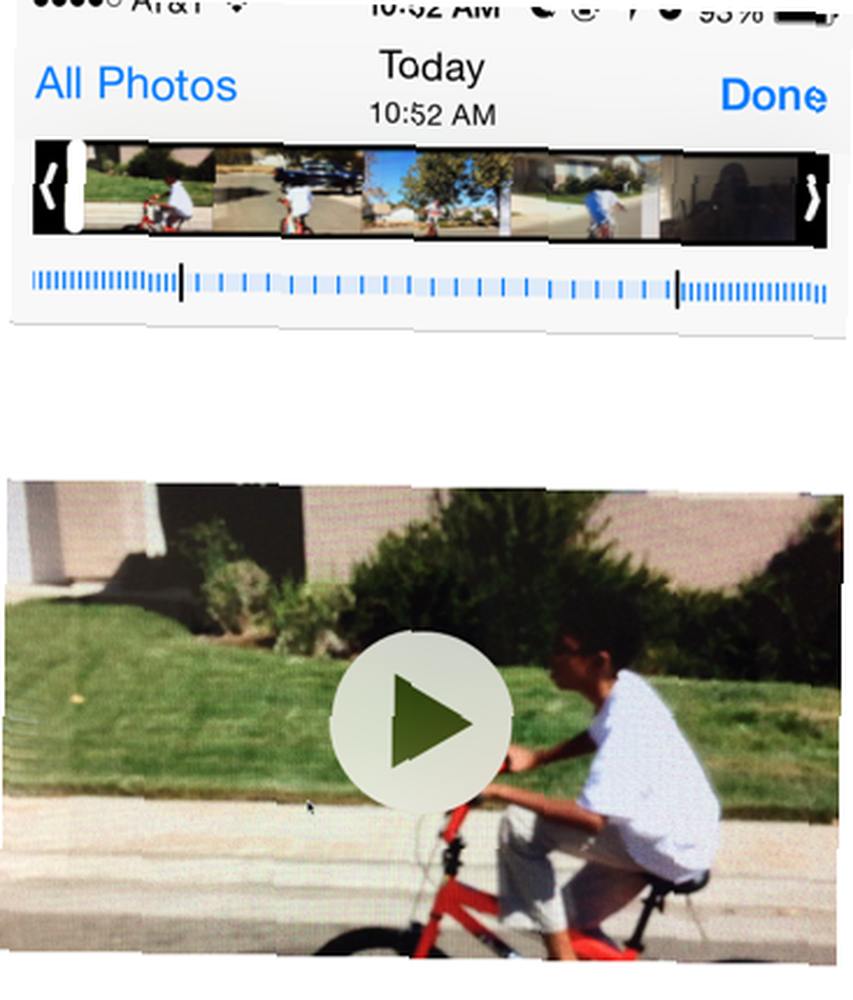
Časová prodleva: Časosběrné snímání série snímků v průběhu času a poté se přehrává jako video. Je to skvělé pro zachycení pohybu mraků, východu a západu slunce, kvetení květin nebo lodí v přístavu. Po otevření režimu časosběrných snímků orámujte objekt (doporučuje se režim na šířku), upravte expozici a zaostření klepnutím na obrazovku a poté spusťte klepnutím na červené tlačítko.
Snímky s časovým odstupem se nejlépe provádějí pomocí stativu a váš iPhone automaticky zpracuje výsledky do videa na základě toho, jak dlouho fotografujete.
Burst režim: Pro záběry v režimu sériového snímání není k dispozici žádné vyhrazené tlačítko, ale můžete podržet stisknuté tlačítko spouště a fotoaparát vypálí 10 snímků za sekundu. Uloží všechny snímky do vyhrazené složky v aplikaci Knihovna fotografií, kde si můžete vybrat tu nejlepší. Režim Burst je skvělý pro snímání rychlých akčních předmětů, například baseballové hry nebo hraní dětí.
Fotografování HDR
Za určitých světelných podmínek s vysokým kontrastem můžete zkusit fotografovat v režimu zvaném HDR (High Dynamic Range). Jak udělat falešný snímek s vysokým dynamickým rozsahem ve Photoshopu Jak udělat falešný snímek s vysokým dynamickým rozsahem ve Photoshopu .
HDR rychle zhotoví tři samostatné expozice na jedné fotografii a spojí je do jedné. V aplikaci Nastavení> Fotografie a fotoaparát můžete zvolit, aby telefon nechal normálně exponovanou fotografii ve verzi HDR. Poznámka: U zařízení iPhone 6 a 6 Plus HDR kamera automaticky vytváří fotografie s vysokým dynamickým rozsahem pomocí senzoru fotoaparátu, namísto míchání tří samostatných snímků.
Foto filtry
Fotoaparát obsahuje také fotografické filtry, které lze použít při fotografování. Tyto filtry nejsou tak skvělé a lze je také použít v editoru fotoaparátu po pořízení snímků, což je nejlepší způsob, jak to udělat. Stejně jako všechny úpravy fotografií v iPhonu jsou filtry nedestruktivní a lze je kdykoli odstranit (i když jste snímek vyfotografovali se zapnutým filtrem).
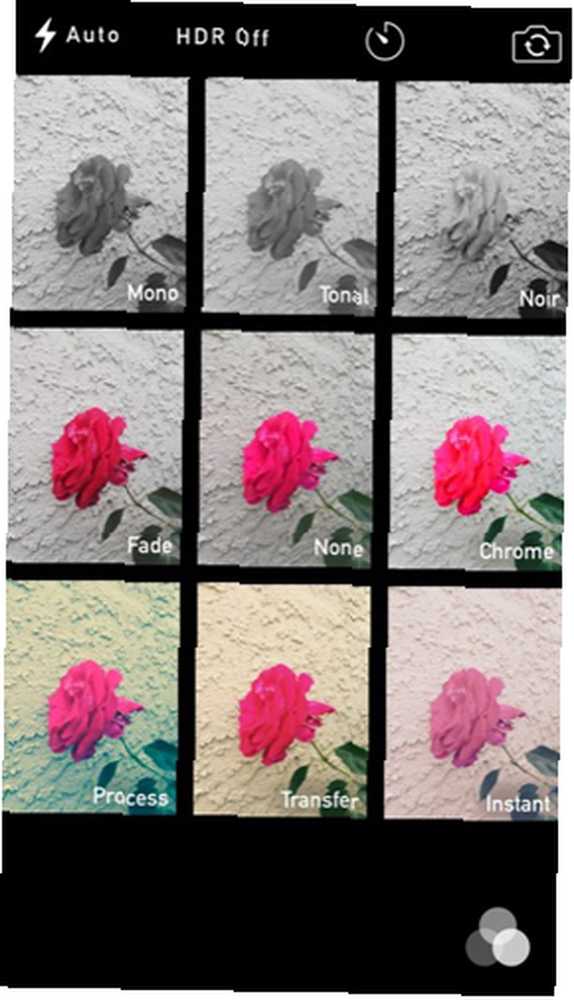
Další funkce fotografování
Fotoaparát iPhone také obsahuje několik dalších užitečných funkcí, jako je 3 nebo 10 sekundový časovač a samozřejmě čelní fotoaparát. Takto si pořizujete vlastní snímky To je, jak si pořizujete vlastní snímky O pořizování vlastních fotografií není nic zbytečného. Ve skutečnosti můžeme často být naším nejlepším předmětem. .

Chcete-li použít časovač, vyberte tlačítko časovače, které se zobrazí v režimech Fotografování a Čtverec, a poté vyberte čas, který začne po klepnutí na bílé tlačítko spouště.
Fotoaparát také obsahuje automatické zeměpisné značení, které umísťuje vaše fotografie na mapu podle toho, kde jste je pořídili (budete muset povolit služby určování polohy). Na iPhonu bohužel nemůžete tyto informace ani svou fotografii zobrazit. Apple iPhoto a nová aplikace Photos Cleaner, Faster iPhoto: Upgrade na Photos pro OS X Yosemite Cleaner, Faster iPhoto: Upgrade na Photos for OS X Yosemite Photos for OS X konečně dorazily, nahrazující iPhoto aplikací pro správu obrázků, kterou Mac uživatelé budou chtít používat - ale je tu dost pro uspokojení Aperture uprchlíků? zobrazí informace GPS a pokud chcete, aby byly tyto informace odstraněny, může to udělat aplikace s názvem Metapho.
Úpravy funkcí
Fotoaparát iPhone také obsahuje některé docela robustní editační nástroje, které nevyžadují šestidenní kurz. K vašim fotografiím můžete přistupovat buď v aplikaci Fotografie telefonu, nebo klepnutím na malé okno vedle tlačítka spouště, když je fotoaparát otevřen v jednom z režimů fotografování.
Když otevřete fotku, klepněte na ikonu Upravit a odtud najdete nástroje pro oříznutí, filtrování a úpravu různých atributů fotografie. Nebojte se hrát s těmito nastaveními, protože aplikace Fotografie je nedestruktivní editor. Po provedení úprav se můžete vždy vrátit zpět k původnímu obrázku.
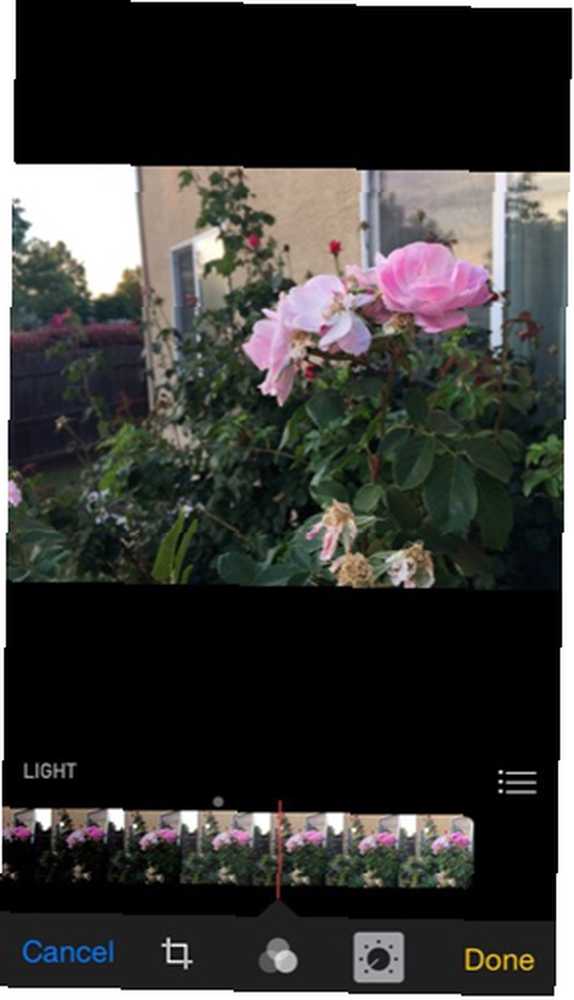
Poznámka: modré tlačítko vylepšení magie v horní části editoru. Někdy tato funkce koriguje expozici trochu pro zlepšení záběru, ale váš počet najetých kilometrů se může lišit. Tlačítko bílého kruhu na levé straně umožňuje otevřít fotografii v jiné aplikaci pro fotoaparáty iOS.
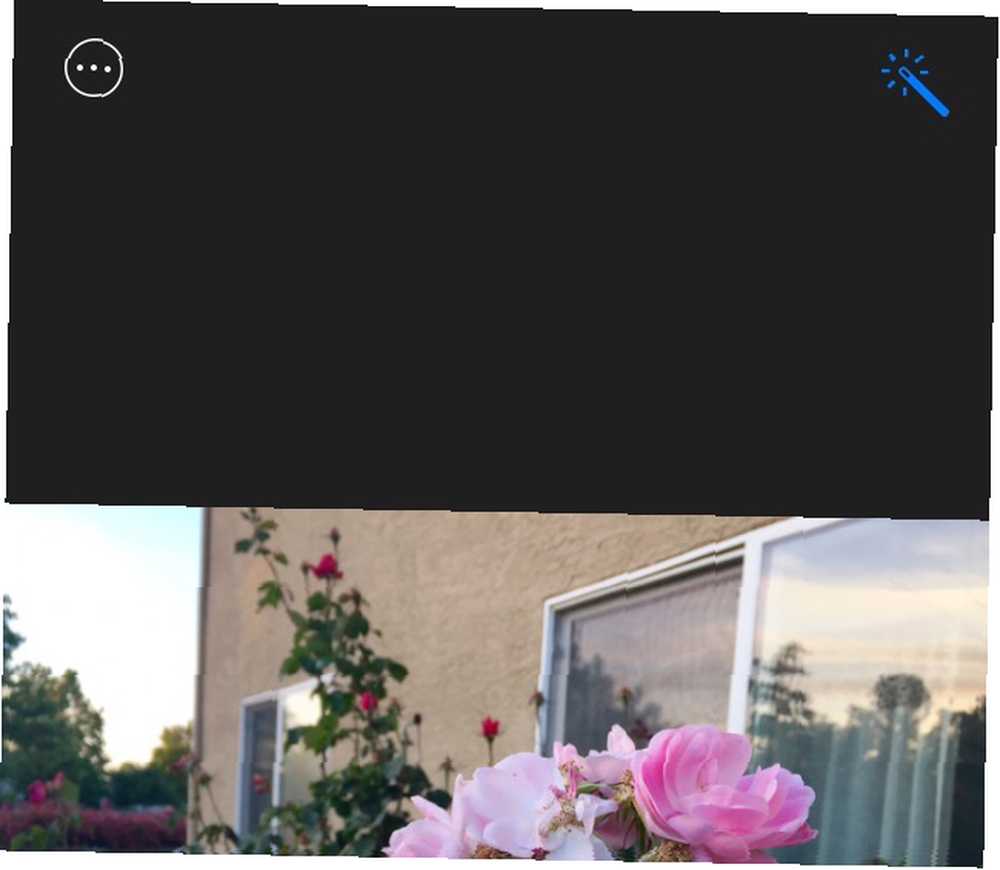
Funkce oříznutí v editoru také umožňuje jak ořezávání obrázků ve volné formě, tak i předdefinované poměry stran, což je skvělé, když chcete oříznout a zveřejnit fotografie na webu pro sdílení fotografií, Instagram Nově na Instagram? Nejlepší tipy pro začátečníky Nově na Instagram? Nejlepší tipy pro nováčky Když začnete na Instagramu, je třeba mít na paměti několik tipů a triků, abyste se ujistili, že narazíte na zem. Populární aplikace je část pro sdílení fotografií a část ... nebo když potřebujete oříznout fotografie pro konkrétní velikost tisku. Mějte také na paměti, že oříznuté fotografie lze vždy změnit jejich opětovným otevřením v editoru oříznutí a klepnutím na Reset tlačítko.
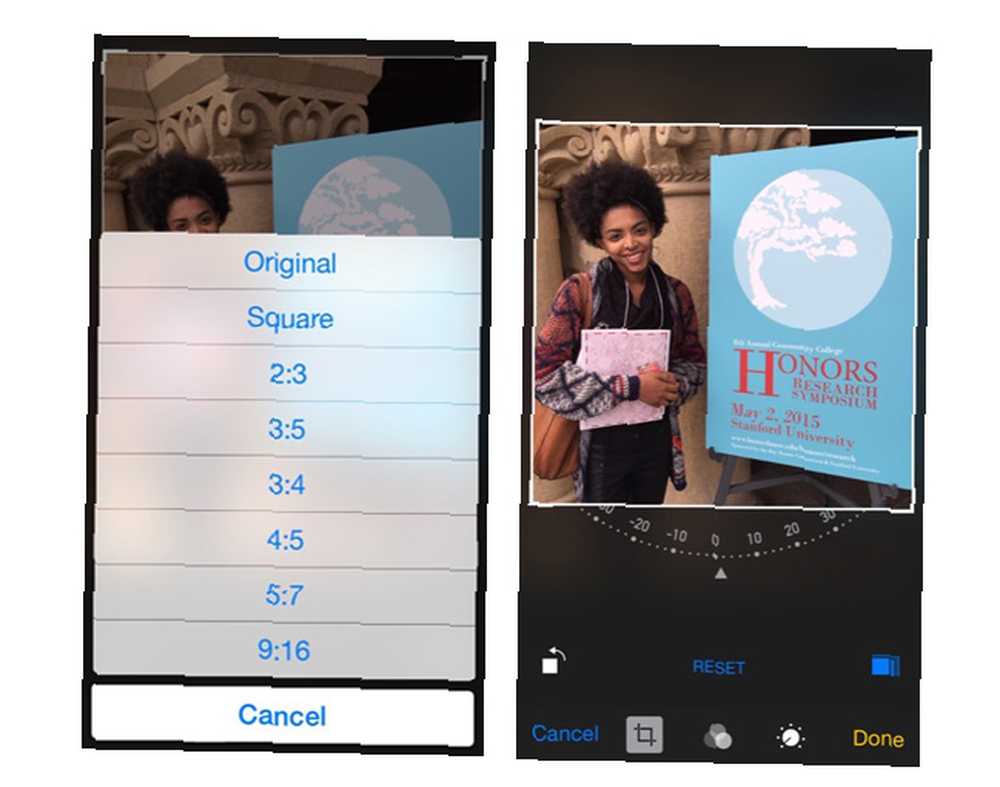
Happy Shooting
Kamera iPhone šetří uživatelům spoustu peněz a času na vybavení kamery a softwaru pro následné zpracování. Cvičením s funkcemi a nástroji fotoaparátu můžete také vytvářet skvělé fotografie pomocí smartphonu.
Sdílejte své nejlepší fotografie z iPhone v komentářích níže!











